提高效率Python助力Windows 10
2019-10-30闲飞
闲飞
如今我们想在Windows 10上使用Python,一是可以从Python官方网站(www.python.org/downloads)下载安装;另外一种方法就是,当你的Windows 10版本为17763.0或者更高的时候,则可以进入Windows 10的应用商店,搜索“Python 3.7”安装(图1)。
Python调用Windows命令行工具
Python安装好之后,直接在Windows命令提示符中输入“python”并按回车键,即可进入Python的运行环境,此时的提示符将变成三个大于号的形态“>>>”,在其后输入Python语句命令立即就可以执行相应的操作了。本例笔者依次输入以下命令,每输入一条命令即按回车键立即执行,元成后将显示本地网络的各项参数(图2):
import os
os.system("ipconfig")
在上面的例子中,第一條命令用来导入os模块,为后面的操作做准备。接下来的“os.system("ipconfig")”则是对系统命令“ipconfig”的调用。
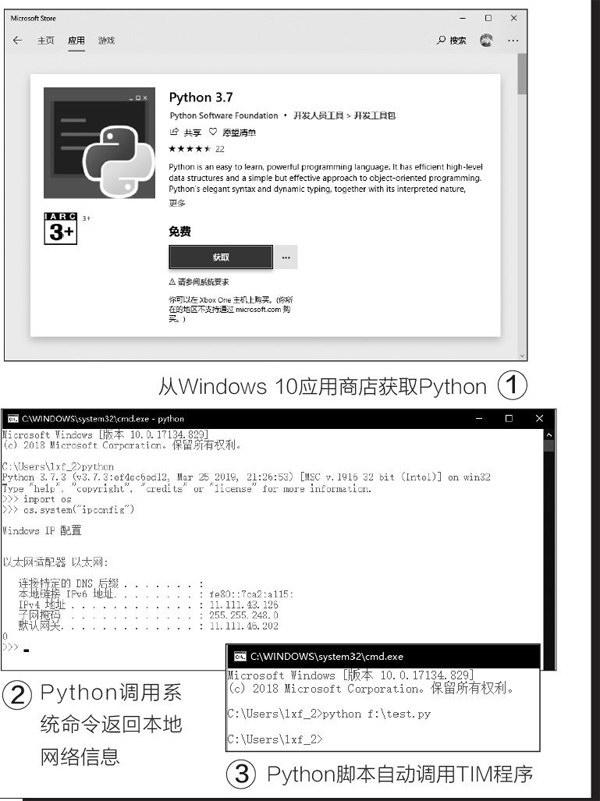
除了os模块之外,Python还可以通过commands模块、subprocess模块等等多种方法调用系统命令,它们的功能各有不同,限于篇幅,本文不再详细介绍,有兴趣的朋友可以参阅Python的帮助文档。
Python编制批处理脚本
一次一行地执行命令有着很大的局限性,其实我们可以将Python命令集中到一起并保存在文档中,这样就可以轻松利用编程语言的优势,从而实现更为复杂的功能。下面我们通过一个简单的实例,来示范如何制作Python脚本并运行它。
假设我们每天到了单位,开机之后先是将a文件夹中的文件内容全部复制到b文件夹中,做好工作内容准备,然后再启动TIM程序正式进入办公状态。这种重复性的工作,可交由Python脚本自动完成。首先在文本编辑器中输入以下内容:
import os org_files=r'C:\a'
res_files=r'C:\b'
copy_files='copy"‘+org_files+r\*""‘+res_files+r\"'
os.system(copy_files)
os.startfile("C:\Program Files(x86)\Tencent\TIM\Bin\QQScLauncher.exe")
exit()
以上代码中,第2?4行主要是合成命令字符串“copy C:\a\*C:\b\”,第5行才是真正执行Copy命令,第6行是调用TIM。将以上内容保存为扩展名为“py”的文件,如“test.py”,我们直接双击该脚本文件即可运行脚本了(图3)。
在以上内容的基础上,我们可以加入更复杂的操作,并且可以利用Windows的任务计划让脚本自动运行,从而大大提高我们的工作效率。
